Приклад реалізації верхнього меню в Access
І для початку давайте подивимося, що ми хочемо отримати, для прикладу наведу просту реалізацію верхнього меню, і якщо Ви хочете зробити собі щось подібне то, звичайно ж, читаємо до кінця.

Даний приклад реалізований шляхом створення настроюваної панелі інструментів. і зараз я покажу, як це можна зробити.
Створюємо верхнє меню в Access
Для того щоб створити таке меню, відкриваємо Access в режимі конструктора і тиснемо в меню Сервіс> Налаштування Переходимо на вкладку «Панелі інструментів» і тиснемо «Створити»
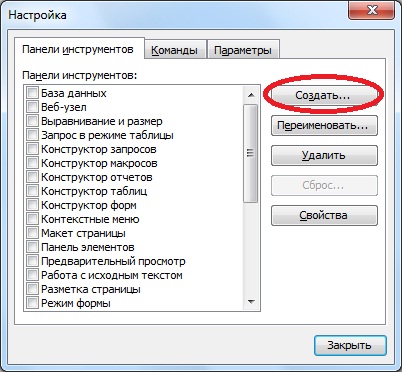
Вводимо назву нашої панелі інструментів, але так як ми її будемо використовувати в якості меню, так, і назвемо «Верхнє меню» і тиснемо ОК.
Потім у Вас з'явиться ось така панель
Ви її можете відразу перетягнути в будь-яке місце, а якщо ми говоримо про верхньому меню, то і перетягуємо в верхню частину, де повинно розташовуватися верхнє меню і в результаті повинно вийти ось так
Тепер залишилося заповнити цю панель пунктами меню і призначити їм посилання на необхідні об'єкти (форми або звіти). Для цього у вікні «Налаштування» переходимо на вкладку «Команди» і опускаємося в самий низ, де ми побачимо пункт «Нове меню»
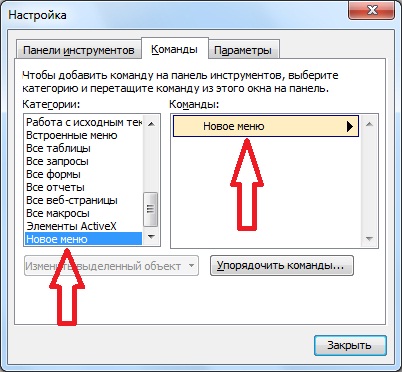
Далі ми просто перетягуємо це цей пункт на нашу панель інструментів. Це робиться шляхом натискання лівої кнопки миші і пересування його в відповідне місце. Після у Вас вийде ось так
А для того щоб перейменувати даний пункт меню просто тиснемо правою кнопкою миші по даному пункту і вводимо необхідне назву, наприклад «Довідники»
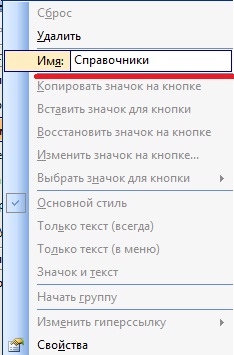
І таким чином додаємо стільки пунктів скільки необхідно. Наприклад, ось так
Тепер після натискання даного пункту у Вас відкриється відповідна форма. Якщо Вам необхідно змінити назву або задати іконку пункту меню тиснемо правою кнопкою миші по пункту і міняємо все що потрібно
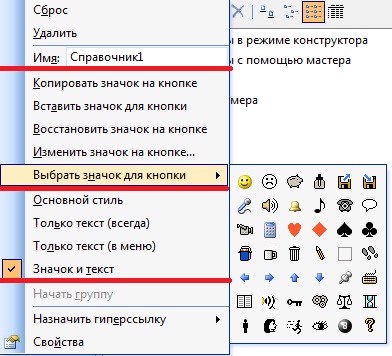
А якщо Ви хочете зробити, щоб підпункт в меню розкривався також як і основний пункт меню, тобто виходить третій рівень меню, то просто знаходимо знову в вікні «Налаштування» пункт «Нове меню» і додаємо його в якості підпункту.
Я думаю зрозуміло, як можна конструювати меню, в загальному, робимо до кінця наше меню, і в кінці зробимо, тип нашої панелі інструментів, справжнім меню, для цього відкриваємо меню, налаштування, знаходимо нашу панель і тиснемо її властивості
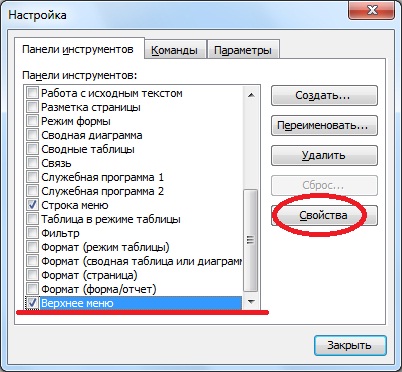
Де вибираємо тип «Рядок меню»

А тепер, ну я думаю Вам відомо, щоб користувачі бачили тільки ті панелі, які їм необхідні, в нашому випадку це «Верхнє меню» заходимо в Сервіс-> Параметри запуску
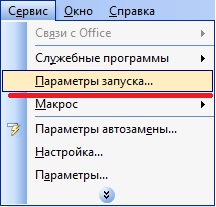
Де ми можемо ввести назву нашого застосування і задати меню за замовчуванням, також користувачам краще не бачити «вікно бази даних». До речі тут же можна задати відкриття форми при старті програми, але ми поки цього не будемо робити.

Тепер при запуску у користувачів буде відображатися тільки наше меню, а щоб запустити Access і зокрема наш додаток в режимі конструктора, я думаю не для кого, не секрет що це робиться шляхом відкриття Access з затиснутою клавішею Shift.
Ось в принципі і все, наше меню готове і якщо Ви все зробили правильно, то у Вас все буде також як на самій першій картинці на початку статті. На цьому все удачі!